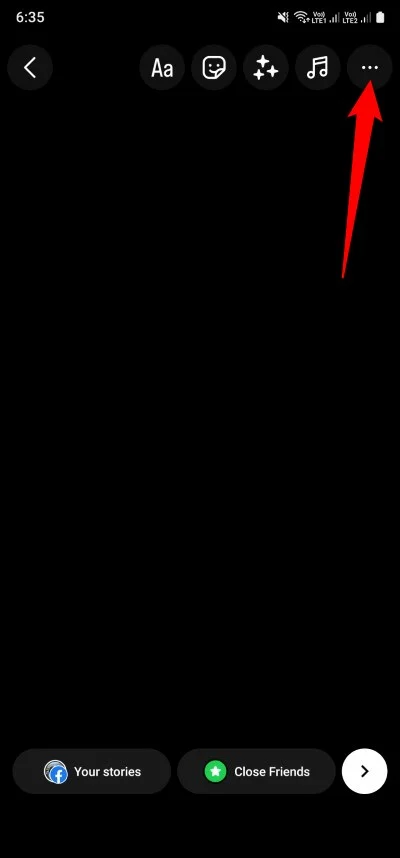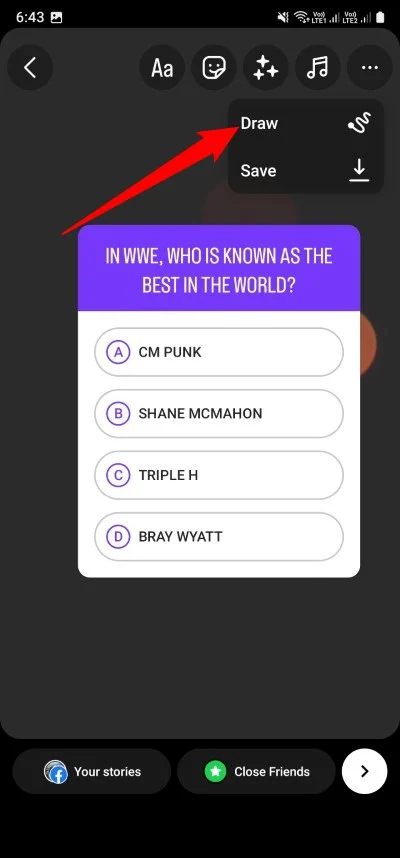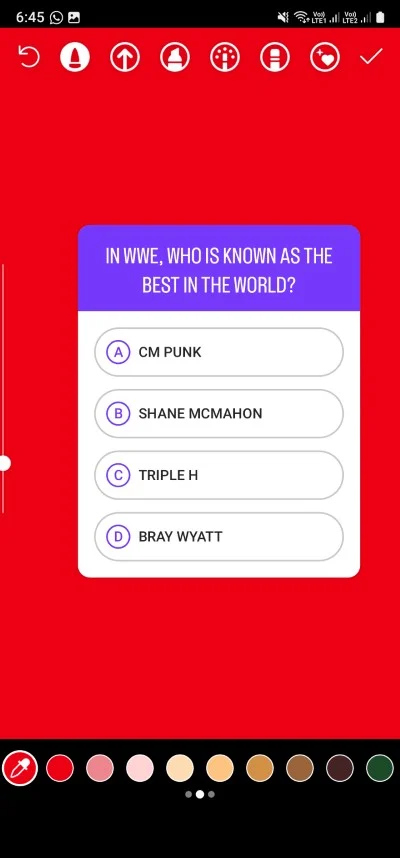Comment ajouter et personnaliser des autocollants de quiz Instagram
Publié: 2023-12-18Instagram n'est pas seulement une plateforme de médias sociaux où les utilisateurs occasionnels se connectent avec leurs amis et les membres de leur famille ou partagent les événements de leur vie, mais c'est également un outil marketing et commercial très efficace. L'engagement est le Saint Graal pour toute entreprise ou influenceur sur Instagram, car davantage de likes, de partages et de commentaires aideront chacun à accroître sa présence sur les réseaux sociaux. Bien qu'il existe de nombreux outils que vous pouvez utiliser pour satisfaire ce besoin, Instagram vous offre également la possibilité d'ajouter des autocollants de quiz à vos histoires.
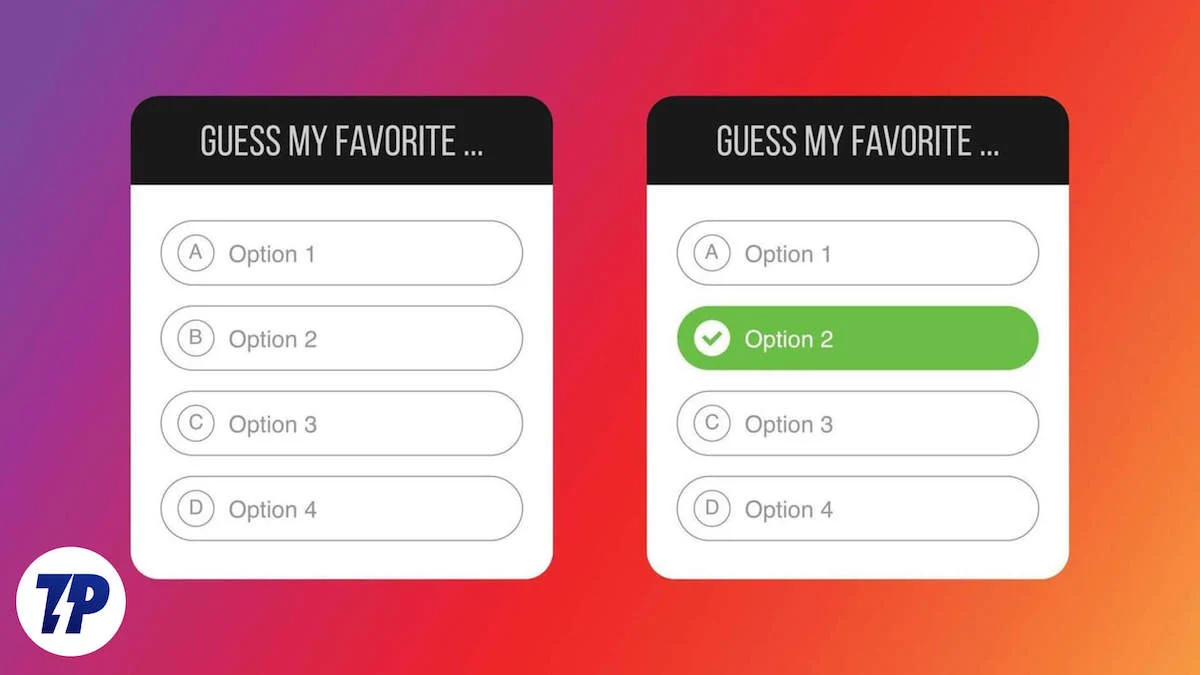
Les autocollants Instagram Quiz ont été introduits en 2019 et permettent aux utilisateurs d'interagir avec leurs abonnés en leur posant des questions à choix multiples. Cela s’est avéré être un excellent moyen pour les célébrités, les influenceurs et les entreprises d’Instagram d’engager intelligemment leur public. Dans ce guide, nous allons vous montrer comment utiliser les autocollants de quiz Instagram pour interagir avec vos abonnés. Allons-y.
Table des matières
Comment puis-je ajouter un autocollant de quiz Instagram à ma story ?
Ajouter un autocollant de quiz Instagram à votre histoire est plutôt simple et implique certaines étapes mentionnées ci-dessous. Pour ce guide, nous utilisons l'application Instagram sur un smartphone Android.
- Lancez l'application Instagram sur votre smartphone.
- Appuyez sur l'icône Votre histoire située dans le coin supérieur gauche de la page.
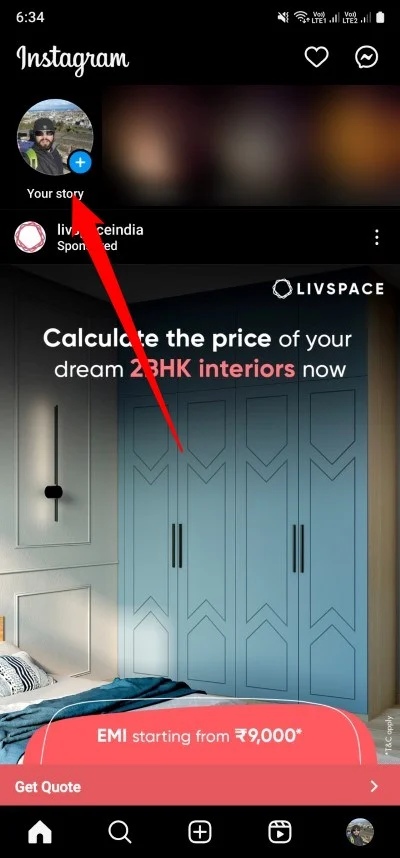
- Prenez une photo ou couvrez l'objectif de l'appareil photo pour cliquer sur une image entièrement noire.
- Appuyez sur l' icône d'autocollant en haut à droite, qui ressemble à un carré avec un visage souriant à l'intérieur.
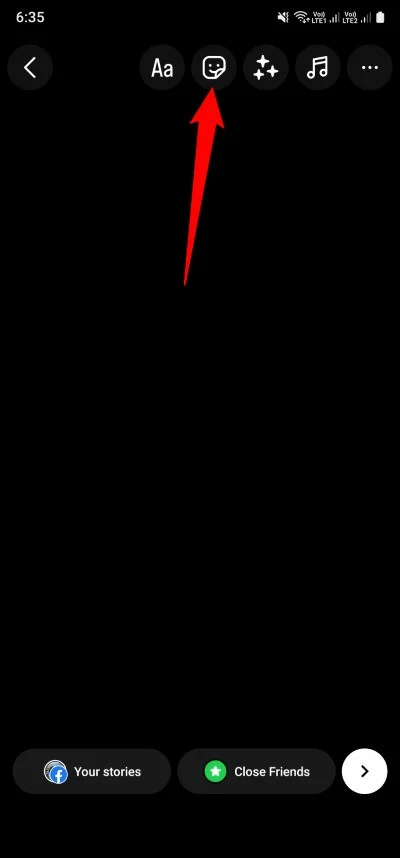
- Dans le menu des autocollants, faites défiler vers le bas jusqu'à ce que vous trouviez l'icône Quiz et appuyez dessus. Sinon, vous pouvez également le rechercher.
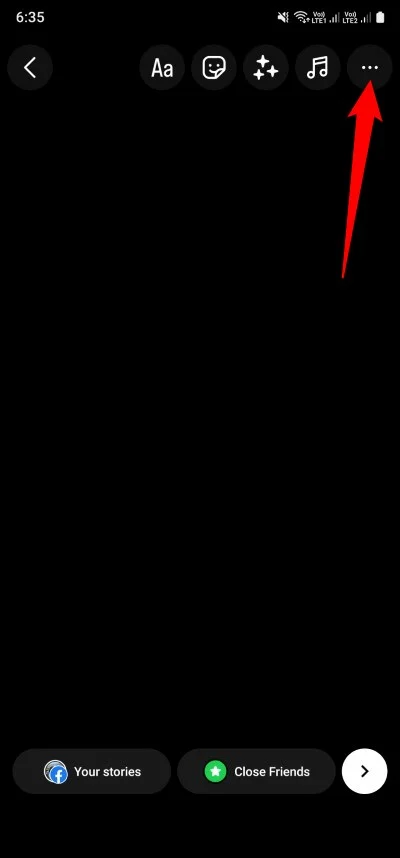
- Tapez votre question et vos réponses dans les champs appropriés. Voici quelques éléments importants que vous devez garder à l’esprit lors de la création d’un quiz :
- La limite de caractères des questions est de 52
- La limite de caractères de réponse est de 45
- Une fois que vous avez saisi la question et les réponses, l’option permettant de saisir plus de réponses apparaîtra.
- Appuyez sur la bonne réponse, qui deviendra verte .
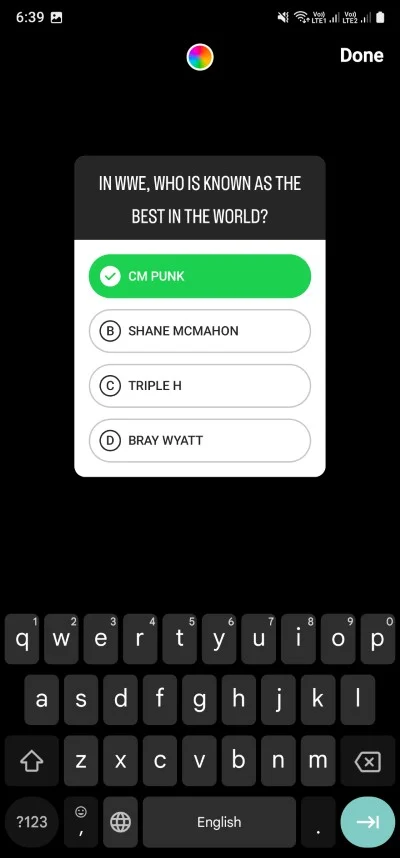
Vous pouvez désormais publier le quiz Instagram dans votre Story. Une fois l'histoire en direct, vos abonnés peuvent la voir et appuyer sur leurs réponses. S'ils tapent sur la bonne réponse, la réponse restera verte ; sinon, la mauvaise réponse sera surlignée en rouge. Il existe toute une gamme d'options de personnalisation pour l'autocollant de quiz Instagram, que nous expliquons plus en détail ci-dessous.
Lecture connexe : Comment afficher les histoires Instagram de manière anonyme sur toutes les plateformes
Comment puis-je personnaliser l'autocollant du quiz Instagram ?
Il existe plusieurs options pour vous démarquer dans chaque quiz Instagram que vous publiez dans votre story. La personnalisation permet à chaque quiz de se démarquer des autres.
- Pour changer la couleur du quiz Instagram, appuyez sur le quiz , puis appuyez sur le sélecteur de couleurs en haut.
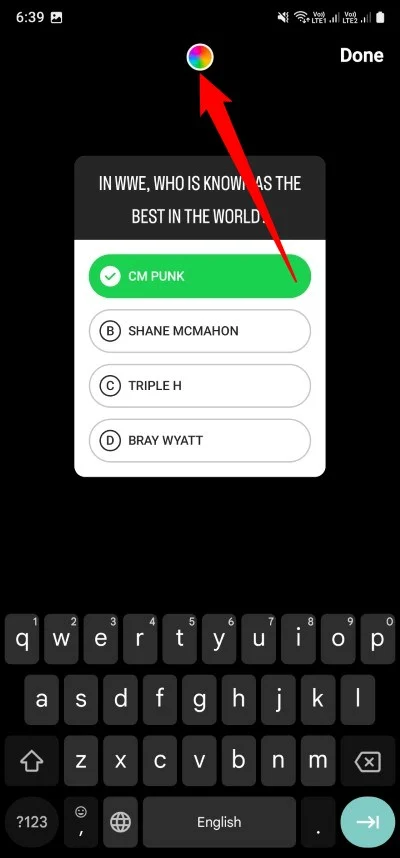
- Si vous n'aimez pas la couleur d'arrière-plan de votre histoire, vous pouvez appuyer sur la zone vide pour quitter le mode édition. Appuyez sur l'icône à 3 points en haut à droite et sélectionnez Dessiner .Choisissez n'importe quelle couleur en bas et appuyez sur le sélecteur de couleurs. Appuyez et maintenez la zone vide pour changer la couleur de votre histoire Instagram.
- Si vous ne souhaitez pas d'arrière-plan coloré sur votre quiz Instagram, vous pouvez également ajouter votre image. Pour cela, appuyez sur l' icône d'autocollant en haut, faites défiler vers le bas et sélectionnez l'icône Ajouter une image . À partir de la pellicule, sélectionnez votre image et ajustez-la en conséquence.
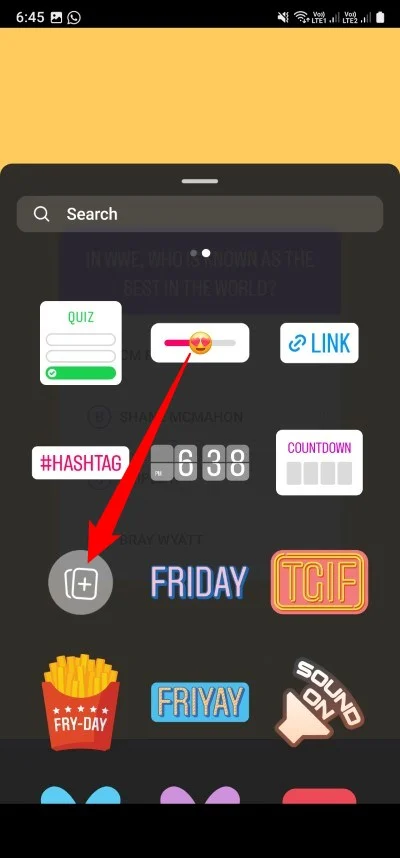
- Vous avez également la possibilité d'ajouter de la musique, des GIF, un emplacement, etc. à votre quiz Instagram.
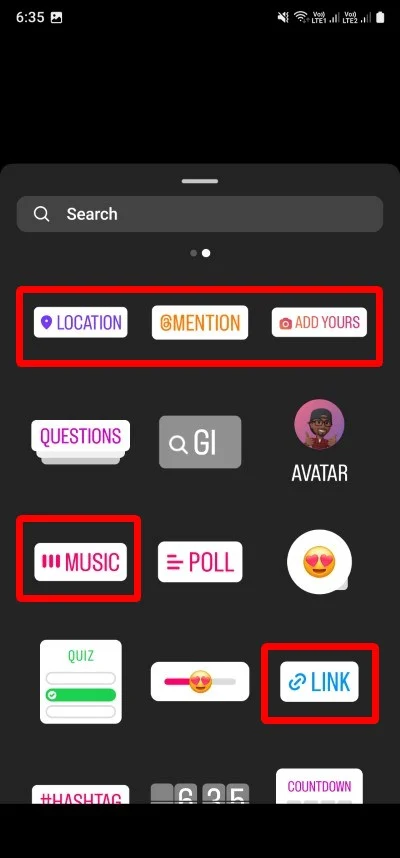
Une fois que vous avez fini de personnaliser votre quiz, vous pouvez le publier sur votre story Instagram comme une story ordinaire. Vous pouvez également consulter les résultats du quiz que vous avez publié sur votre story Instagram. Suivez les étapes ci-dessous pour vérifier les résultats.

Vérifiez les résultats de votre quiz Instagram
Une fois que vous avez publié votre quiz Instagram sur votre story et que vous avez vu les réactions après l'avoir conservé pendant un certain temps, il est temps de passer au résultat réel. Vous pouvez vérifier combien de vos utilisateurs ont deviné la bonne réponse et combien se sont trompés. Pour vérifier les résultats, suivez les étapes ci-dessous :
- Appuyez sur l'option Votre histoire dans la section d'accueil de l'application Instagram. Si vous avez publié plusieurs histoires, parcourez-les jusqu'à ce que vous atteigniez votre histoire de quiz Instagram.
- Faites glisser votre story de quiz Instagram vers le haut pour vérifier les résultats. Vous pouvez voir le nombre de fois qu'une option a été sélectionnée, ainsi que la liste complète des personnes qui ont consulté le quiz.
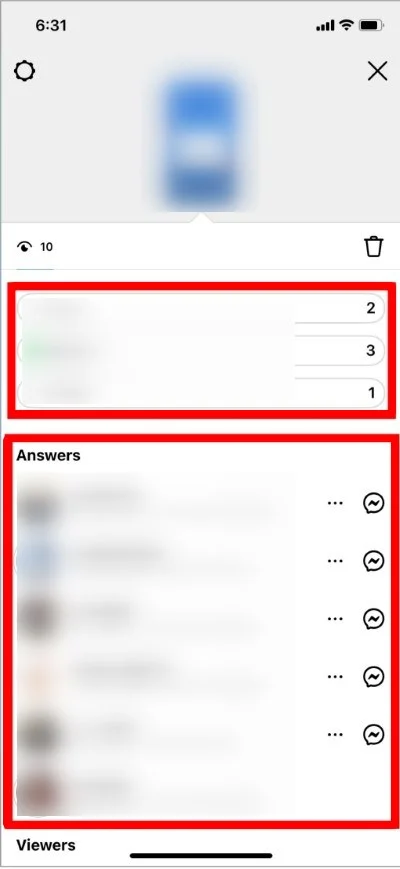
Les résultats sont un bon indicateur du nombre de personnes qui ont interagi avec le quiz que vous avez publié sur Instagram. Cela vous donne une idée du nombre de vos abonnés souhaitant interagir avec votre contenu. Même si vous avez 100 millions de followers et que vos publications ne reçoivent qu’environ 100 000 likes, vous pouvez facilement constater que la plupart d’entre eux vous suivent simplement pour le plaisir de vous suivre.
Quels sont les avantages de publier un quiz sur Instagram ?
Dans les lignes ci-dessus, nous avons déjà mentionné comment les quiz Instagram peuvent aider à augmenter l'engagement de votre public si vous êtes une entreprise ou un influenceur. Certains d'entre eux sont énumérés ci-dessous:
- Augmentez l'engagement avec votre contenu : Si vous utilisez Instagram uniquement pour partager vos histoires de vie, vous pouvez également utiliser les quiz Instagram pour engager vos abonnés avec votre contenu.
- Aidez vos abonnés à mieux vous connaître : vous pouvez partager des quiz Instagram et poser des questions à vos abonnés sur vous-même pour comprendre combien d'entre eux vous connaissent et également permettre aux autres d'en savoir plus sur vous.
- Exécuter des promotions : vous pouvez également lancer de nouvelles campagnes et lancements de produits et promouvoir toute offre ou accord que vous avez reçu pour que d'autres puissent en profiter.
- Informez les autres sur votre entreprise : les quiz Instagram sont un moyen amusant de faire savoir à vos abonnés ou à d'autres personnes en quoi consiste votre entreprise. De cette façon, vous faites savoir à vos clients actuels et potentiels que vous êtes également présent sur le marché.
FAQ sur les autocollants de quiz Instagram
1. L’autocollant du quiz Instagram est-il le même que l’autocollant du sondage et des questions ?
Bref, la réponse est non. Il ne faut pas confondre l’autocollant de quiz Instagram avec l’autocollant de sondage ou de question disponible sur la plateforme. Avec l'autocollant de question, vous pouvez demander à vos abonnés de vous poser toutes les questions qu'ils souhaitent poser. Avec l'autocollant de sondage, en revanche, vous pouvez lancer un sondage où il n'y a pas une seule bonne réponse, mais n'importe quel choix peut être fait, et en fonction du nombre de votes pour une option particulière, vous pouvez décider du sort de votre question. .
2. Combien d’options de réponse puis-je proposer dans l’autocollant du quiz ?
Vous pouvez proposer à votre public un total de quatre options de réponse pour la question que vous avez posée. Si vous commencez à saisir les réponses une par une dans le champ de réponse, vous aurez automatiquement la possibilité d'en saisir deux autres après la deuxième option.
3. Puis-je modifier la réponse au quiz ?
Malheureusement, une fois que vous aurez sélectionné la réponse à votre quiz, vous ne pourrez plus la modifier ou la modifier une fois l'histoire en ligne. Vous devez donc vous assurer que vous avez sélectionné la bonne réponse pour vous éviter tout embarras.